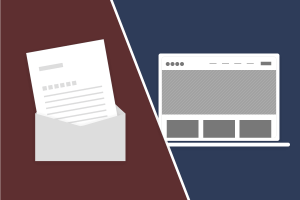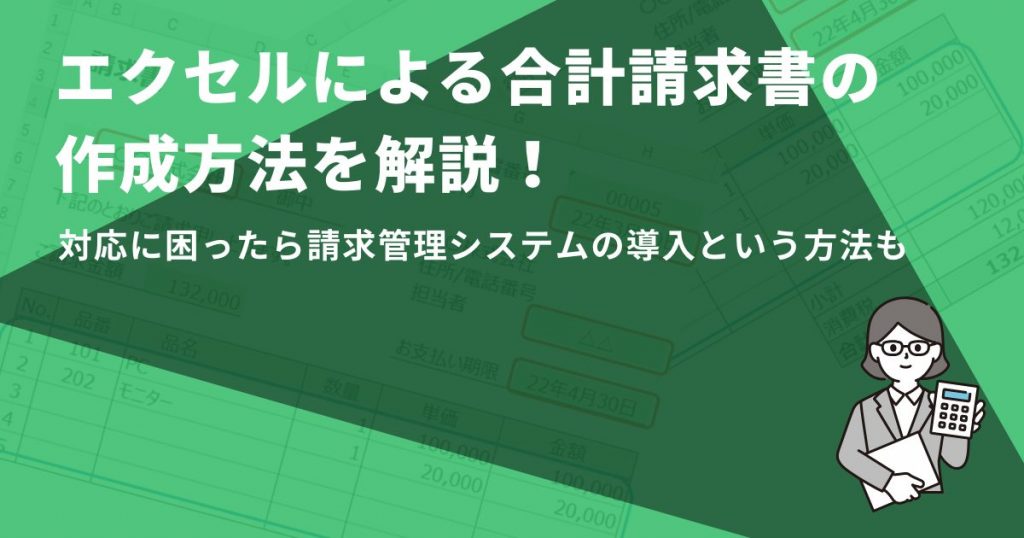
こんにちは。「クロジカ請求管理」コンサルティングチームの花田です。
月に複数回の取引がある会社から「合計請求書を送ってほしい」と頼まれたことはないでしょうか。
もし頼まれたことがあれば、おそらく事業が軌道に乗り、一定の売上高を確保していることが想定されます。
今回は、そのような会社の経理担当者に向けて、合計請求書の概要とエクセルを使用した作成方法を説明します。
目次
合計請求書とは
請求書は商品やサービスを販売した時点で都度発行するのが一般的です。
請求書を受領したら、経理の締切日までに受領した請求書を集計し、支払処理を行います。
取引先が多くなると、当月の請求金額の集計や前月までの請求残高の確認に多くの時間がかかるため、同じ取引先で複数の取引がある場合には、「請求書をまとめてほしい」という要望が出てきます。
このとき、月ごとに請求額をまとめるために必要になるのが合計請求書です。
合計請求書は作成する企業により項目、内容が異なるため、ここでは一般的なものをいくつか紹介します。
合計請求書の種類
①請求書の表紙
請求書とは別に表紙をつけて送付する場合に作成するもので、請求書の鑑と表現されることもあります。
表紙にはあいさつ文や請求書の合計金額、取引先への連絡事項等を記載することが一般的です。
②合計請求書(複数の請求書をまとめて合計請求書として発行)
1ヶ月に複数の取引がある場合、納品の都度発行した請求書が複数枚たまります。その請求書をまとめて合計金額や振込先などの必要な情報を記載し、1枚にまとめたものが合計請求書です。
③合計請求書+請求明細
通常、請求書は納品の都度発行するものですが、この場合は各納品時には請求書を発行せず、1ヶ月の納品状況をまとめて当月の請求書として発行します。
ただし、月中の納品時は、納品書の発行や、納品時に受領書を入手する等の対応が必要です。
合計請求書の作成方法
では、エクセルを用いて合計請求書(複数の請求書をまとめて合計請求書として発行)を作成する方法を説明します。
今回作成するシートは、すべての元になる「請求データ」、個別の「請求書」、そして今回のメインとなる「合計請求書」の3つです。
(1)請求データの作成
請求書作成に必要な情報は「請求データ」シートに集約し、入力はすべてこのシートで行います。
具体的な項目は以下図1をご覧ください。
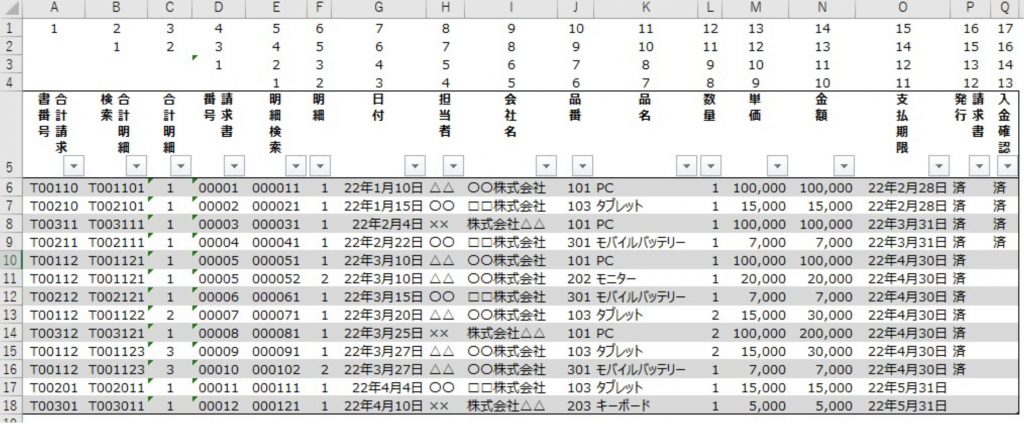
(2)請求書の作成
続いて、「請求書」の作成です。以下の図2:請求書と図3:請求データをあわせてご覧ください。
この請求書は、請求データをエクセル関数で参照することにより、セルH2に請求書番号を入力するだけで、簡単に作成することができます。
使用する主なエクセル関数は「VLOOKUP」と「IFERROR」関数の2つです。
請求書発行業務を80%削減する方法とは?
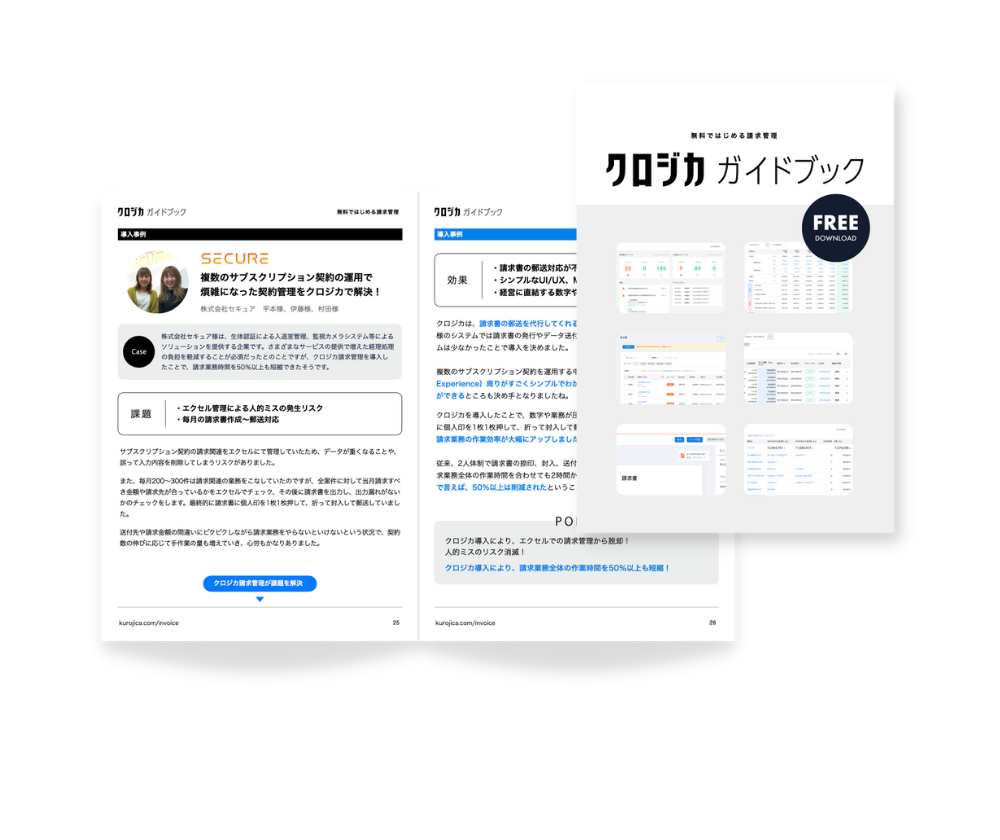
無料ではじめる請求管理
クロジカガイドブック
- 請求業務の課題と解決方法
- 理想的な請求業務フロー
- クロジカ請求管理の主な機能
- 請求業務を80%削減した導入事例
- 導入までの流れ
では、以下図3の請求書番号「00005」を例に説明します。
関数の使用方法がわからない場合は以下もあわせてご覧ください。
エクセルで請求書番号を自動で採番する方法を解説!請求書発行システムならもっと簡単に
①請求書番号 :セルH2に作成する請求書番号「00005」を入力します。
②日付 :=VLOOKUP($H$2,請求データ!$D:$Q,4,FALSE) ⇒ 22年3月10日
③請求先 :=VLOOKUP($H$2,請求データ!$D:$Q,6,FALSE) ⇒ 〇〇株式会社
④担当者 :=VLOOKUP($H$2,請求データ!$D:$Q,5,FALSE) ⇒ △△
⑤お支払い期限 :=VLOOKUP($H$2,請求データ!$D:$Q,12,FALSE) ⇒ 22年4月30日
続いて、請求明細の入力方法を説明します。
こちらは、IFERROR関数とVLOOKUP関数を組み合わせますが、明細No.1の入力を例に説明します。
⑥品番:=IFERROR(VLOOKUP($H$2&$B12,請求データ!$E:$Q,6,FALSE),"") ⇒ 101
⑦品名:=IFERROR(VLOOKUP($H$2&$B12,請求データ!$E:$Q,7,FALSE),"") ⇒ PC
⑧数量:=IFERROR(VLOOKUP($H$2&$B12,請求データ!$E:$Q,8,FALSE),"") ⇒ 1
⑨単価:=IFERROR(VLOOKUP($H$2&$B12,請求データ!$E:$Q,9,FALSE),"") ⇒ 100,000
⑩金額:=IFERROR(VLOOKUP($H$2&$B12,請求データ!$E:$Q,10,FALSE),"")⇒ 100,000
※金額は、F列(数量)×G列(単価)の数式でも作成できます。
これで明細No.1が完成します。
次に、⑥~⑩のセルをコピーし、明細No.2~No.5の行に貼り付けます。
No.2に「請求データ」シートの明細が表示され、No.3以降は「請求データ」に対象がないため、空白を返します。
請求書の作成方法は以上です。別の取引先への請求書を作成する場合は、シートをコピーして新たなシートを作成します。
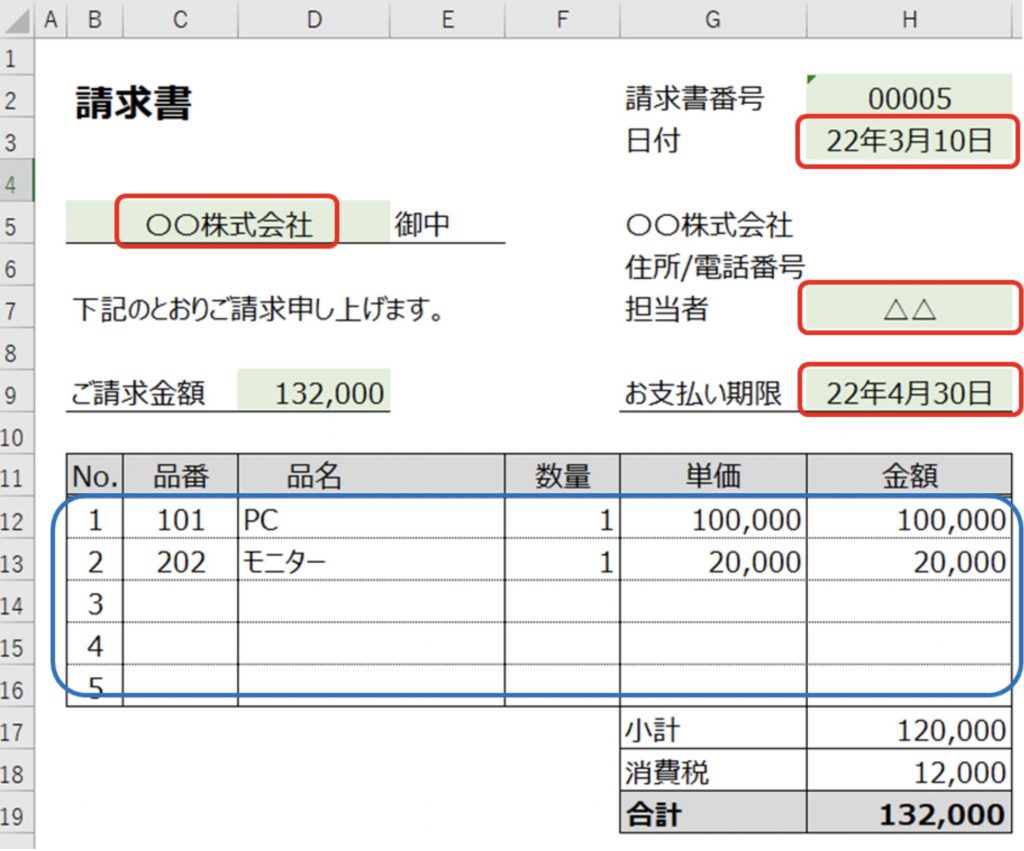
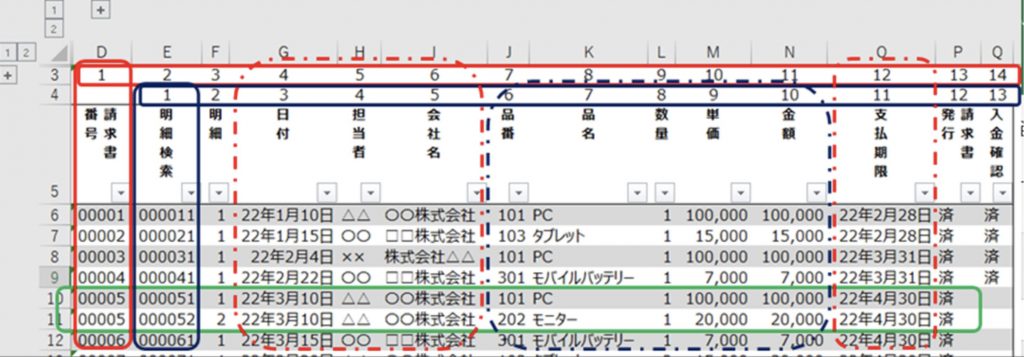
(3)合計請求書の作成
最後となる合計請求書の作成方法は、請求書の作成と概ね同様で、使用する主なエクセル関数は「VLOOKUP」、「IF」、「IFERROR」、「SUMIF」関数の4つです。
では、以下図5の請求書番号「T00103」を例に説明します。
①合計請求書番号:セルH2に作成する請求書番号「T00103」を入力します。
②日付 :合計請求書の発行日(任意の締切日)を入力します。
③請求先 :=VLOOKUP($H$2,請求データ!$A:$Q,9,FALSE) ⇒ 〇〇株式会社
④お支払い期限 :=VLOOKUP($H$2,請求データ!$A:$Q,15,FALSE) ⇒ 22年4月30日
続いて、請求明細の入力方法についてです。
請求書番号から担当者欄は請求書作成時と同様ですが、金額の集計はIF関数とSUMIF関数を組み合わせて行います。明細No.1の入力を例に説明します。
⑤請求書番号:=IFERROR(VLOOKUP($H$2&$B12,請求データ!$B:$Q,3,FALSE),"") ⇒ 00005
⑥日付 :=IFERROR(VLOOKUP($H$2&$B12,請求データ!$B:$Q,6,FALSE),"") ⇒ 22年3月10日
⑦担当者:=IFERROR(VLOOKUP($H$2&$B12,請求データ!$B:$Q,7,FALSE),"") ⇒ △△
⑨金額 :=IF(SUMIF(請求データ!$B:$B,$H$2&$B12,請求データ!$N:$N)=0,"",SUMIF(請求データ!$B:$B,$H$2&$B12,請求データ!$N:$N)) ⇒ 120,000
合計請求書番号T00103(セルH2)と明細番号1(セルB12)を組み合わせた検索値T001031を、請求データシートのB列から検索し、その行の金額(N列)を合計します。もしこの結果がゼロの場合は空白を返します。結果として、120,000が表示されます。
これで明細No.1の完成です。
次に、⑤~⑨の関数をコピーし、明細No.2~No.5の行に貼り付けます。
No.2、3に「請求データ」シートの明細が表示され、No.4以降は対象がないため空白となります。
以上で、請求書番号T00103の合計請求書の完成です。
今回は、当月発行した請求書を請求書番号別に合計する様式を例に説明しました。
他によく見られる合計請求書の表示内容としては、前月請求分のうち未入金となっている金額や、当月の締切日以降に発行した請求書で未請求の金額を表示する場合があります。これらは、各企業で任意に決定することができます。
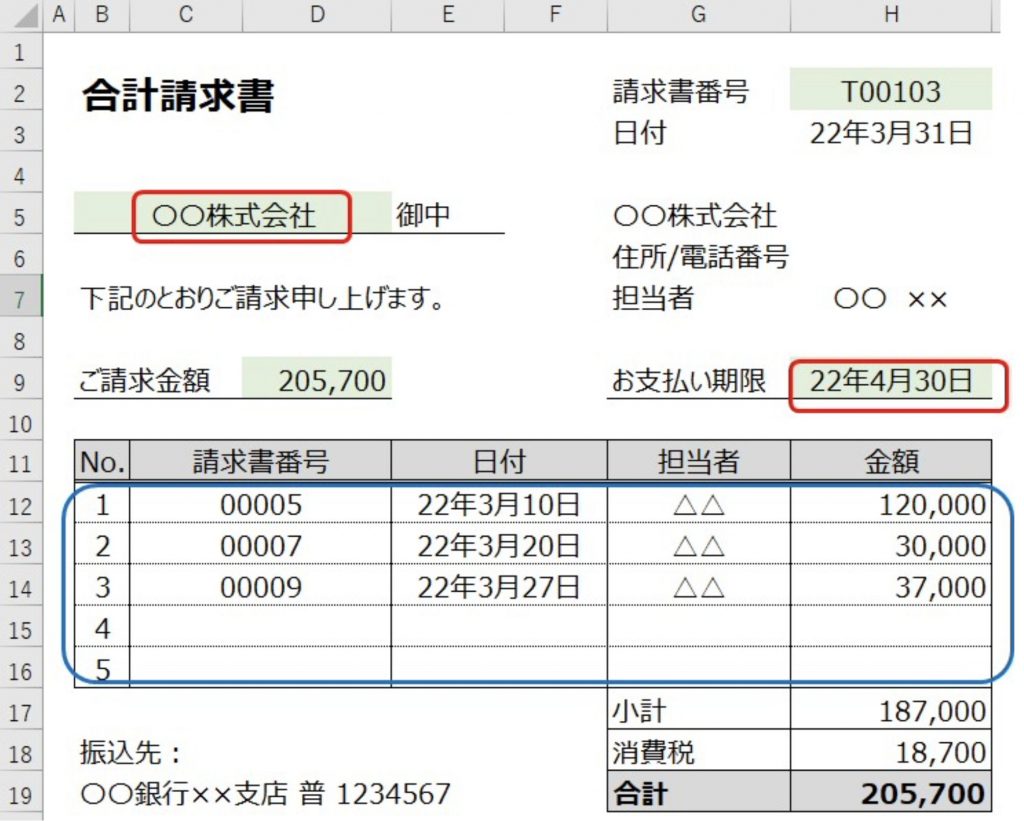
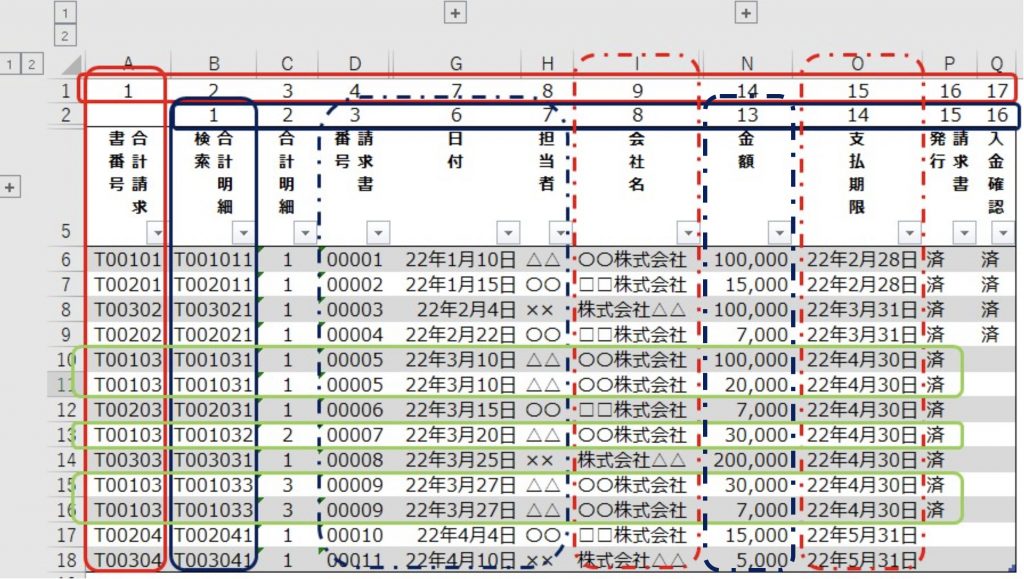
請求管理システム導入による効率化
取引先から「合計請求書を送ってほしい」と頼まれた場合を想定し、エクセルを活用した合計請求書の作成方法を説明してきました。
すぐに様式を作成して対応できれば良いですが、実務はそこまで単純なものではありません。
また、合計請求書を頼まれるということは、1つの企業との取引件数、金額が増えていることを意味し、全体の規模も大きくなっていることが想定されます。
この段階に達した場合は、請求管理システムの導入をおすすめします。
請求管理システムの導入により、エクセルの手作業はすべて自動化でき、手作業によるミスや作業時間を大幅に削減することができます。
さらに、月別、取引先別、商品別などで売上金額を集計・分析することも可能となるため、ぜひ導入を検討してはいかがでしょうか。
まとめ
◆事業が一定の規模に達したら、合計請求書の送付を依頼されるかもしれません。
◆今回はエクセルを使用した合計請求書の作成方法を説明しましたが、取引件数、金額が多くなった場合は請求管理システムの導入がおすすめです。
◆請求管理システムでは、合計請求書の作成や入金管理、月別、取引先別、商品別などの売上集計・分析を簡単に行うことができます。
請求管理のことなら、私たちにご相談ください。
私たちは、請求書の郵送やメール送信ができる請求管理クラウド「クロジカサブスク請求管理」を提供しています。 豊富な知見を活かし、お客様の業務フローに合ったシステムの連携方法をご提案します。 請求業務でお悩みの企業の方は、気軽にご相談ください。
請求書発行業務を80%削減する方法とは?
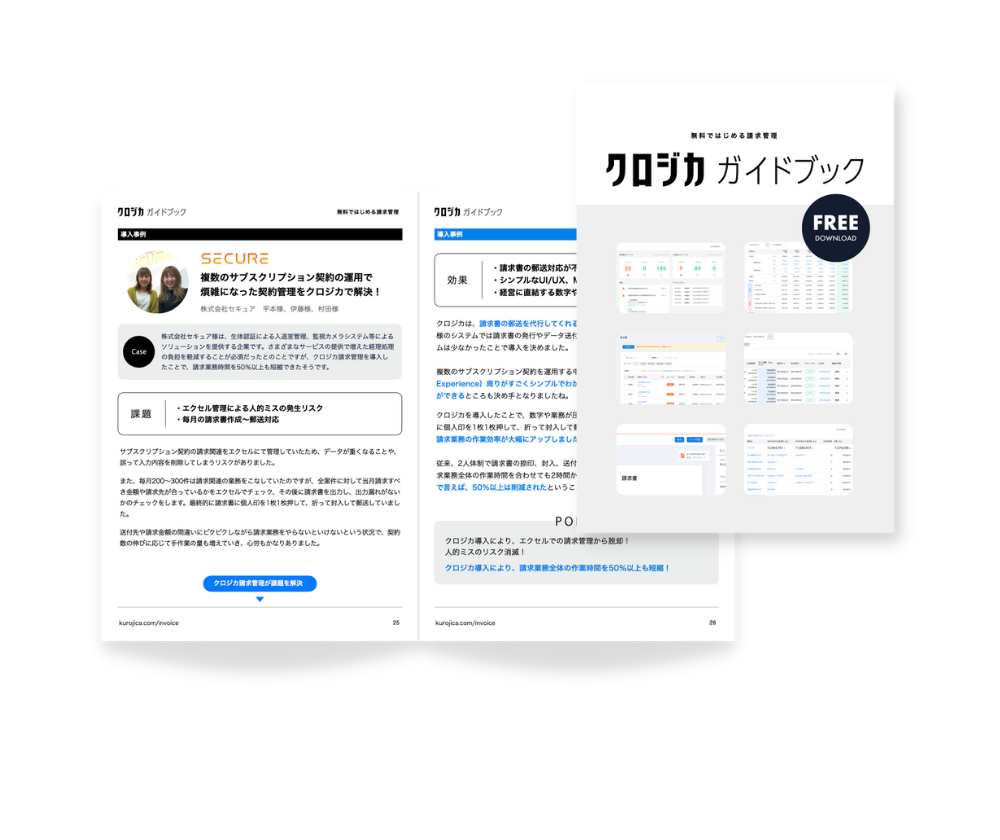
サブスク請求管理
クロジカガイドブック
- 請求業務の課題と解決方法
- 理想的な請求業務フロー
- クロジカサブスク請求管理の主な機能
- 請求業務を80%削減した導入事例
- 導入までの流れ